كيفية استخدام WordPress Audio Block
نشرت: 2021-09-15يتيح لك WordPress Audio Block توفير ملفات صوتية قابلة للتشغيل داخل صفحاتك ومنشوراتك. يمكن إضافة ملفات الصوت من مكتبة الوسائط الخاصة بك أو عنوان URL. يمكن للمستخدمين تشغيل الصوت من المستعرضات الخاصة بهم أو تنزيلها للاستماع إليها في وضع عدم الاتصال. هذه طريقة رائعة لتوفير الموسيقى أو البودكاست أو أنواع أخرى من الملفات الصوتية حتى يسمعها الزوار ويستخدمونها.
في هذه المقالة ، سنلقي نظرة على Audio Block ونرى كيف يعمل. سننظر أيضًا في كيفية إضافته إلى منشوراتك وصفحاتك ، ونرى النصائح وأفضل الممارسات لاستخدامه ، ونلقي نظرة على الأسئلة المتداولة.
كيفية إضافة كتلة الصوت إلى منشورك أو صفحتك
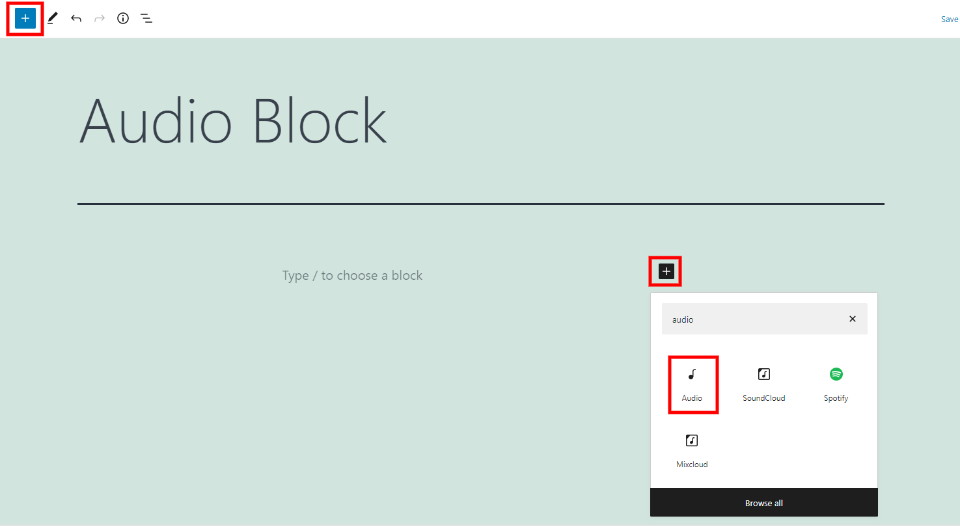
لإضافة كتلة صوتية ، انقر فوق Block Inserter في الموقع الذي تريد وضع الكتلة فيه أو حدده في الزاوية اليسرى العليا. ابحث عن الصوت وانقر فوقه.
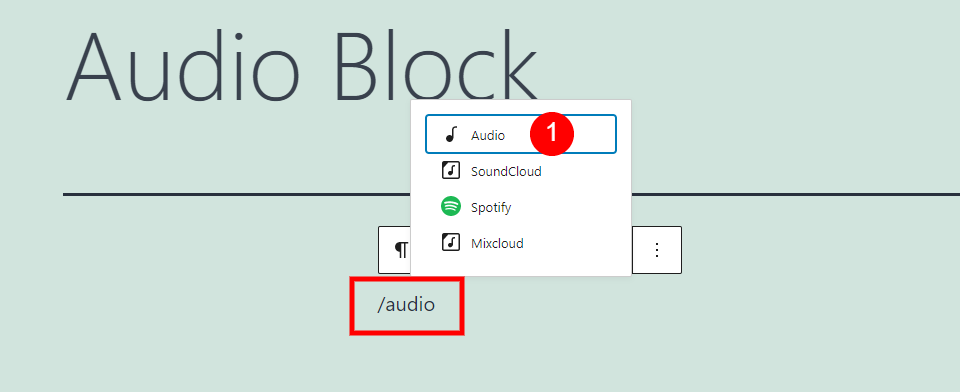
بالتناوب ، يمكنك كتابة / صوت والضغط على إدخال حيث تريد وضع الكتلة.
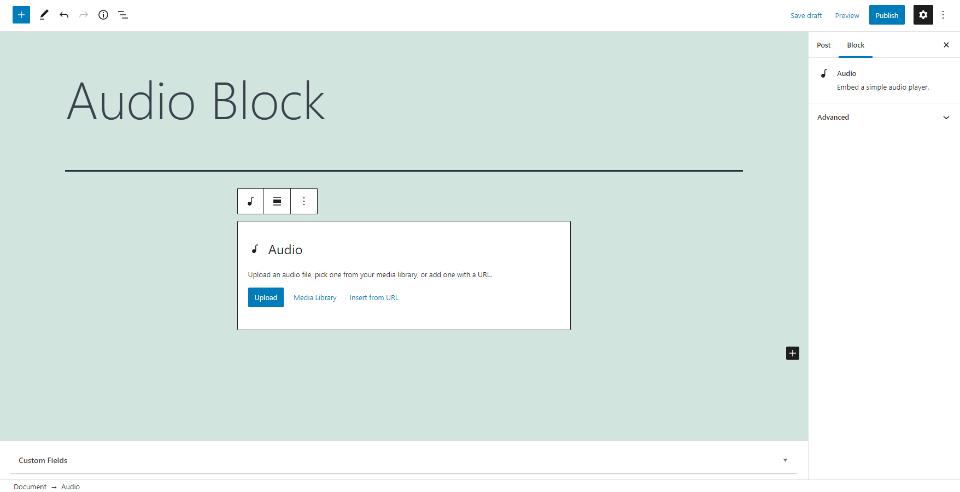
ستتم إضافة Audio Block إلى المحتوى الخاص بك حيث يمكنك إضافة ملف صوتي لتشغيله أو تنزيله. انقر لتحميل ملف الصوت أو اختره من مكتبتك أو أدخل عنوان URL للملف.
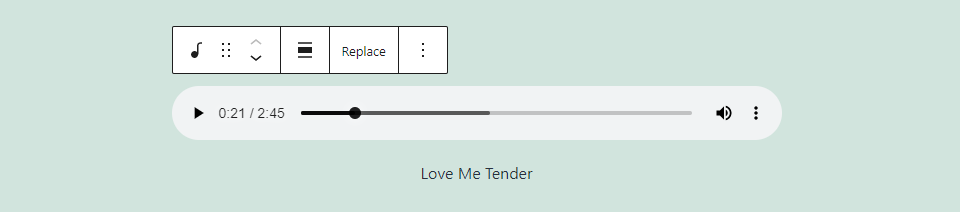
سيتم عرض ملف الصوت الخاص بك كمشغل صوت كامل مع شرح حيث يمكنك إدخال الاسم أو معلومات أخرى حول الملف. يتضمن خيارات مشغل الصوت الأساسية.
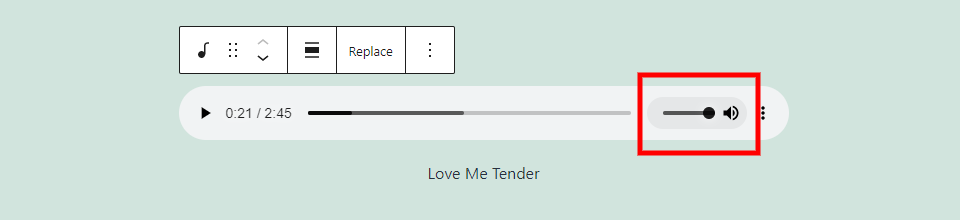
يؤدي التمرير فوق رمز مستوى الصوت إلى فتح شريط التمرير حيث يمكن للمستخدم تغيير مستوى الصوت.
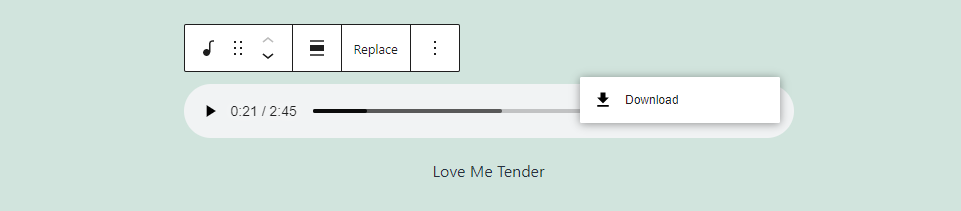
على اليمين توجد ثلاث نقاط تفتح الخيارات للمستخدم. هذا لديه رابط التحميل.
إعدادات وخيارات كتلة الصوت

يتضمن Audio Block إعدادات وخيارات داخل الكتلة نفسها والشريط الجانبي الأيمن. دعونا نلقي نظرة على كليهما.
شريط أدوات كتلة الصوت
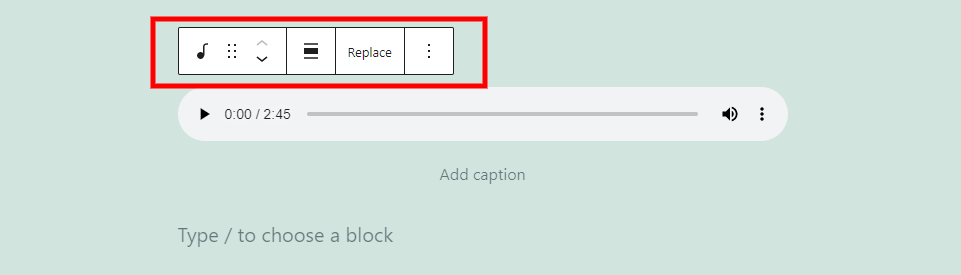
يتم وضع شريط أدوات "كتلة الصوت" فوق الكتلة. يظهر عند تحديد الكتلة ويتضمن أدوات أقل من معظم كتل WordPress.
تغيير نوع الكتلة أو النمط
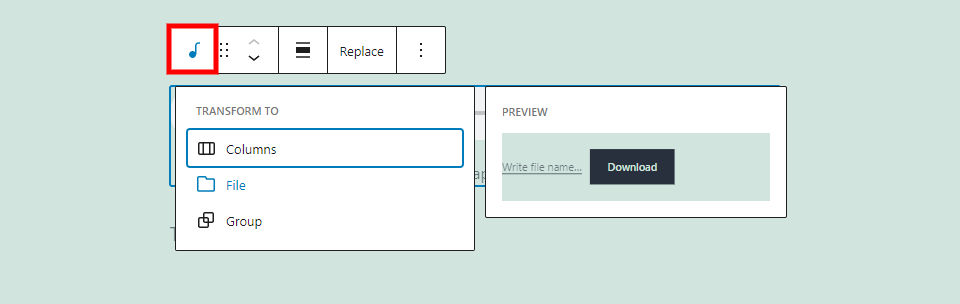
قم بتحويل الكتلة إلى أعمدة ، أو File Block للسماح للمستخدمين بتنزيل الصوت كملف ، أو مجموعة يمكن تصميمها. أحوم فوق ملف في هذا المثال. يوفر معاينة لكيفية ظهور الملف ككتلة ملف.
اسحب وانقل
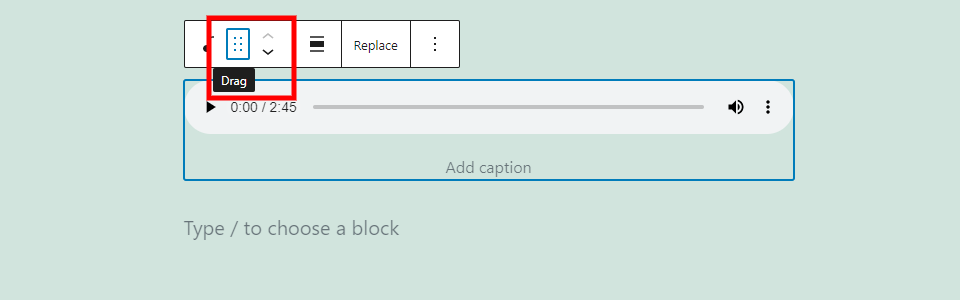
تتيح لك أداة السحب ، وهي الأيقونة المكونة من 6 نقاط ، سحب الكتلة إلى أي مكان تريده. تعمل أداة النقل ، السهمين لأعلى ولأسفل ، على تحريك الكتلة لأعلى أو لأسفل في مساحة محتوى واحدة في كل مرة تنقر فيها على سهم. كلاهما يوفر طريقة سهلة لتحريك الكتلة حول منطقة المحتوى الخاصة بك.
تغيير المحاذاة
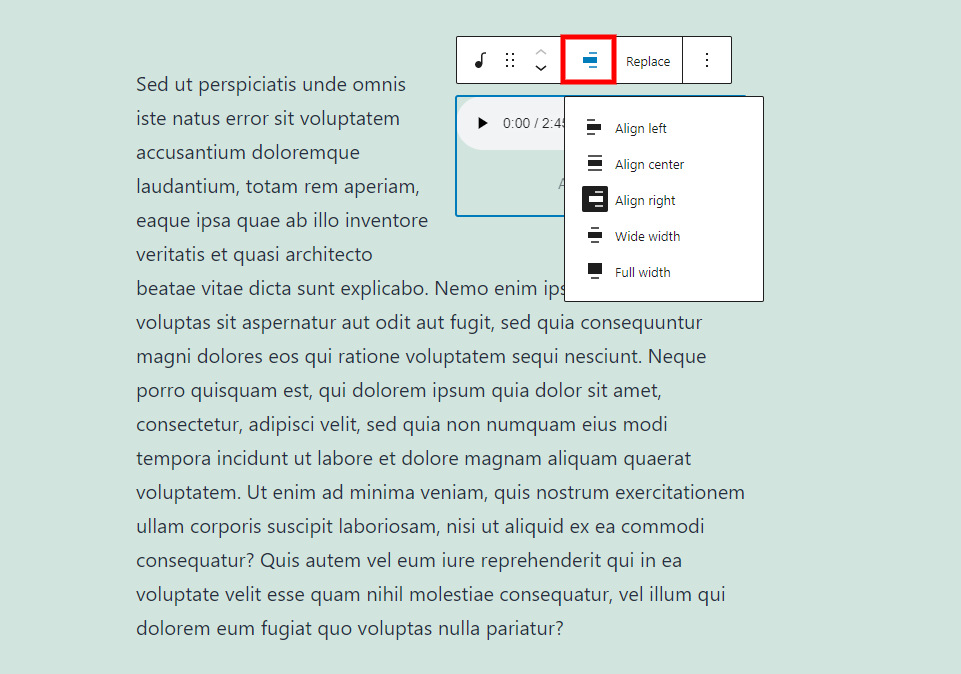
تحدد خيارات المحاذاة موضع الكتلة على الشاشة. تتضمن الخيارات اليسار واليمين والعرض العريض والعرض الكامل. يؤدي اختيار اليسار أو اليمين إلى وضعه على هذا الجانب من الشاشة ولفه بكتلة المحتوى تحته.
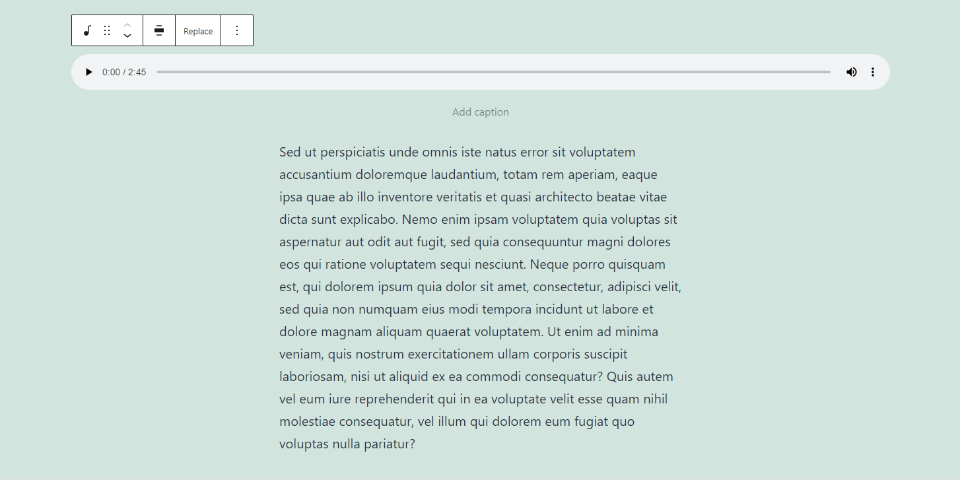
هذا هو العرض الواسع ، الذي يأخذ معظم عرض الشاشة.
يحل محل
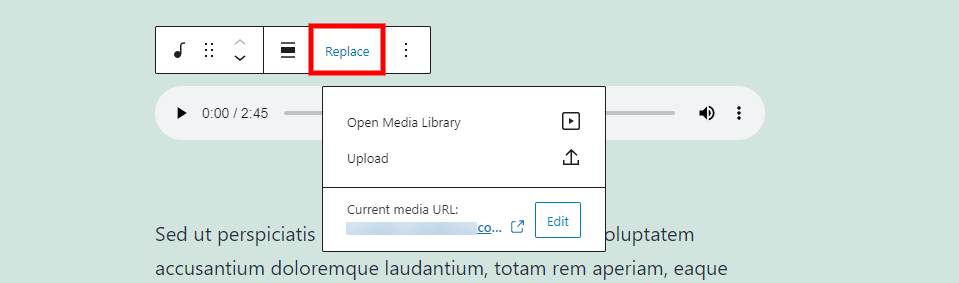
يتيح لك هذا الخيار استبدال ملف الصوت دون حذف الكتلة. افتح المكتبة أو قم بتحميل ملف أو أدخل عنوان URL الخاص بالملف.
خيارات
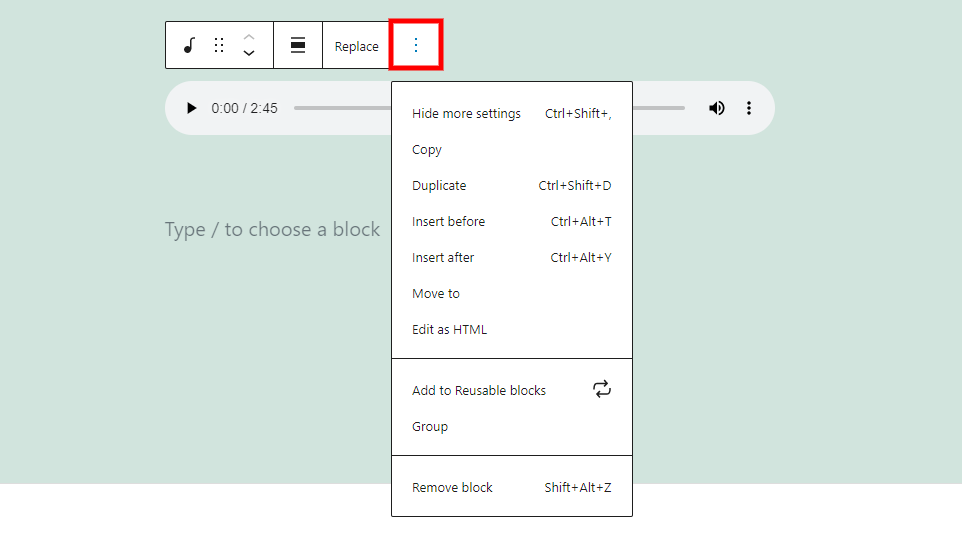
يتضمن الخيار الإعدادات القياسية الموجودة في معظم قوالب WordPress:
إخفاء المزيد من الإعدادات - يؤدي هذا إلى إخفاء الشريط الجانبي الأيمن.
نسخ - يؤدي هذا إلى نسخ الكتلة حتى تتمكن من لصقها في مكان آخر داخل المحتوى الخاص بك.
مكرر - يؤدي هذا إلى إضافة نسخة مكررة من الكتلة الموجودة أسفل الأصل.
أدخل قبل - يضع هذا مساحة للكتلة قبل الكتلة.
أدخل بعد - هذا يضع مساحة للكتلة بعد الكتلة.
نقل إلى - يتيح لك ذلك تحريك الكتلة باستخدام خط أزرق لاختيار موضعها.
تحرير بتنسيق HTML - يؤدي هذا إلى تبديل الكتلة إلى عرض محرر التعليمات البرمجية حتى تتمكن من تحرير HTML دون تغيير باقي الكتل.
أضف إلى الكتل القابلة لإعادة الاستخدام - وهذا يضيف الكتلة إلى قائمة الكتل القابلة لإعادة الاستخدام.
المجموعة - يؤدي ذلك إلى إضافة الكتلة إلى مجموعة بحيث يمكنك تعديلها كوحدة واحدة.

إزالة الكتلة - يؤدي هذا إلى حذف الكتلة.
شرح
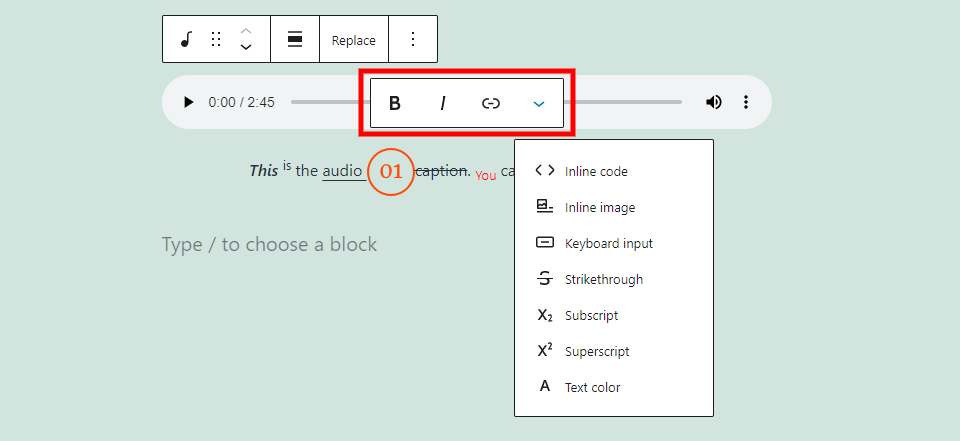
تحتوي التسمية التوضيحية على مجموعة أخرى من الخيارات التي تتضمن إعدادات للنص الغامق والمائل والروابط والمزيد من الخيارات. لقد استخدمت الكثير منهم في هذا المثال. إنها تؤثر على النص الذي تقوم بتمييزه.
يمكن استخدام الخيارات الغامقة والمائلة معًا أو بشكل مستقل. لقد أضفت بالخط العريض والمائل إلى كلمة "هذا" في المثال أعلاه.
بالنسبة للرابط ، سترى اقتراحات من تلك التي استخدمتها من قبل. يتضمن خيارًا لفتح الرابط في علامة تبويب جديدة. لقد أضفت رابطًا لكلمة "صوت" في المثال أعلاه.
النقر فوق المزيد من الخيارات له إعدادات لتحديد نمط النص. تؤثر جميعها على النص الذي تقوم بتمييزه. لقد استخدمت العديد منهم في المثال أعلاه. يشملوا:
الكود المضمن - يعمل على تنسيق النص ليبدو مثل الكود.
صورة مضمنة - هذا يضيف صورة مضمنة من مكتبة الوسائط الخاصة بك ، كما فعلت بين الكلمتين "الصوت" و "التسمية التوضيحية".
إدخال لوحة المفاتيح - هذه الأنماط للنص بتنسيق HTML للوحة المفاتيح الذي يستخدمه متصفحك.
يتوسطه خط - يضع هذا سطرًا في النص ، مثل كلمة "تسمية توضيحية" في المثال أعلاه.
منخفض - هذا يجعل النص أصغر وأصغر من الباقي ، مثل كلمة "أنت" في المثال أعلاه.
مرتفع - وهذا يجعل النص أعلى وأصغر من البقية.
لون النص - هذا يفتح أدوات الألوان لتغيير لون النص ، كما فعلت مع كلمة "أنت" في المثال أعلاه. اختر من بين الألوان المحددة مسبقًا أو أنشئ لونًا مخصصًا. بالنسبة للألوان المخصصة ، يمكنك استخدام منتقي الألوان أو إدخال الكود السداسي أو رمز RGB أو رمز HSL.
إعدادات الشريط الجانبي لحظر الصوت
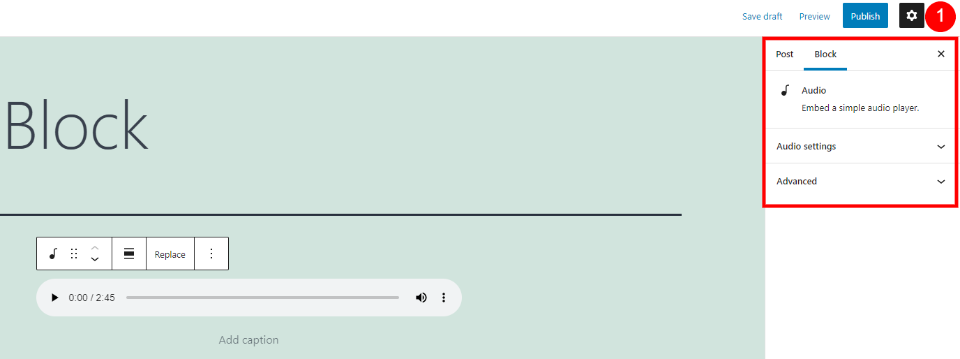
تضيف إعدادات الشريط الجانبي إعدادات الصوت والإعدادات المتقدمة. حدد الترس لفتح الإعدادات إذا كان الشريط الجانبي لا يظهر. حدد الكتلة لرؤية الإعدادات لهذه الكتلة المحددة. دعونا ننظر عن كثب في الإعدادات.
إعدادات الصوت
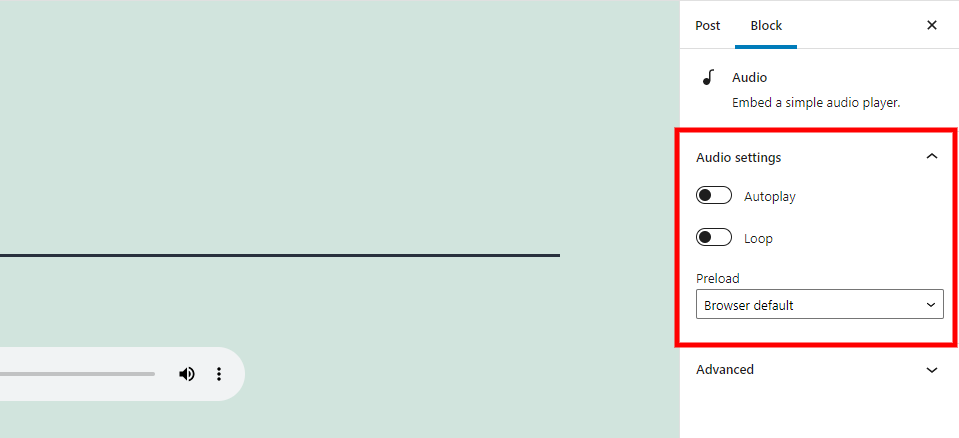
تتيح لك إعدادات الصوت اختيار كيفية تعامل مشغل الصوت مع الملف. سيؤدي تعيينه على التشغيل التلقائي إلى بدء تشغيل الملف عند تحميل الصفحة. تعيينه على التكرار يجعل الملف يبدأ من جديد عندما يصل إلى نهاية الملف.
يمكنك أيضًا اختيار كيفية عمل التحميل المسبق. يحدد هذا مقدار ما يتم تنزيله من الملف عند تحميل الصفحة في متصفح المستخدم. تشمل الخيارات:
تلقائي - يؤدي هذا إلى تنزيل ملف الصوت بالكامل حتى إذا لم ينقر المستخدم لتشغيله.
البيانات الوصفية - تقوم بتنزيل النص فقط ، وهي المعلومات الأساسية حول الملف. لا يتم تنزيل ملف الصوت نفسه إلا إذا اختار المستخدم تشغيل الملف.
لا شيء - لا يتم تنزيل أي معلومات أو بيانات تلقائيًا.
متقدم
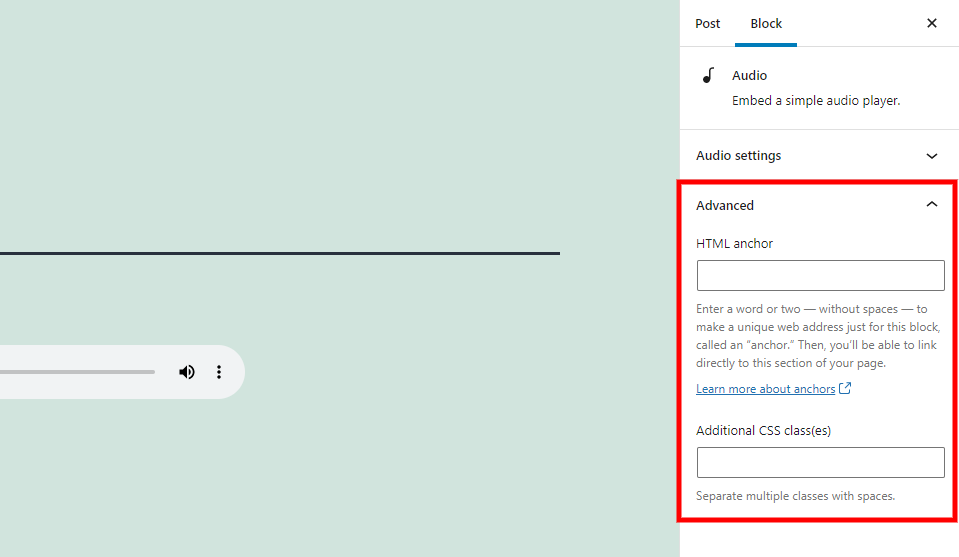
تتضمن الإعدادات المتقدمة حقولًا لربط HTML وفئات CSS الإضافية. رابط HTML هو عنوان URL يسمح لك بالارتباط مباشرة بالكتلة. يتيح لك حقل فئات CSS الإضافية إضافة فئات CSS لتصميم الكتلة.
نصائح وأفضل الممارسات لاستخدام كتلة الصوت بشكل فعال
استخدم التسمية التوضيحية لإظهار اسم الملف الصوتي.
استخدم عناوين وفقرات واضحة لوصف الملفات. هذا يعلم المستخدم بما يمكن توقعه.
اضبط التحميل المسبق على لا شيء أو البيانات الوصفية لتسريع تحميل الصفحة لأي كتلة لا تحتاج إلى تشغيل تلقائي.
استخدم التشغيل التلقائي والحلقة للحث على اتخاذ إجراء للمنتج. قم بتعطيل التشغيل التلقائي والتكرار لكتل الصوت الأخرى على الصفحة.
اختر مجموعة لتصميم خلفية مشغل الصوت.
استخدم هذا الحظر لتضمين الصوت في صفحاتك ومنشوراتك.
استخدم Embed Block مع عنوان URL للملف إذا كنت لا تريد تضمين زر تنزيل.
الأسئلة المتداولة حول كتلة الصوت
ماذا تفعل كتلة الصوت؟
يضيف مشغل صوت إلى موقع الويب الخاص بك يسمح للمستخدمين بتشغيل أو تنزيل ملف صوتي.
ما هي ميزة استخدام Audio Block؟
يقوم بإنشاء مشغل ، بحيث يدرك المستخدمون أن هناك ملفًا صوتيًا متاحًا لهم للاستماع إليه.
هل يمكن تحويلها إلى كتل أخرى؟
نعم فعلا. يمكن أيضًا تحويله إلى كتلة ملف أو أعمدة أو مجموعة. يتيح File Block للمستخدمين تنزيل الملف بدلاً من تشغيله من خلال المستعرضات الخاصة بهم.
هل يمكن استخدام كتل أخرى لملفات الصوت؟
نعم فعلا. يمكنك لصق عنوان URL في Embed Block ، لكن لا يحتوي على إعدادات الصوت الموجودة في Audio Block. سيعطيك مشغل صوت في الواجهة الأمامية ، لكنه ليس أنيقًا مثل ذلك الذي توفره هذه المجموعة. يتضمن الإصدار المضمن الوقت على شريط التتبع ، لكنه لا يتضمن خيار تنزيل أو تسمية توضيحية.
ما هي أفضل الاستخدامات لهذه الكتلة؟
يمكن استخدام هذه الكتلة للموسيقى والمسارات الصوتية وعينات الألبوم والبودكاست والخطب والدورات الصوتية والكتب الصوتية وما إلى ذلك.
ما أنواع الملفات التي يمكن للحظر استخدامها؟
تتوافق كتلة الصوت مع ملفات .mp3 و .m4a و .ogg و .wav. يبدو المشغل ويعمل بنفس الطريقة مع كل نوع من أنواع الملفات.
استنتاج
هذه هي نظرتنا إلى WordPress Audio Block. إنها كتلة بسيطة مع بعض الإعدادات. يمكنك التحكم في موقعه داخل المحتوى الخاص بك وكيف يعمل ضمن متصفحات الزائر. تعد هذه الكتلة اختيارًا ممتازًا لأي نوع من الملفات الصوتية المتوافقة مع WordPress.
نريد أن نسمع منك. هل تستخدم Audio Block؟ أخبرنا برأيك في التعليقات.
صورة مميزة عبر كل شيء bagel / shutterstock.com
